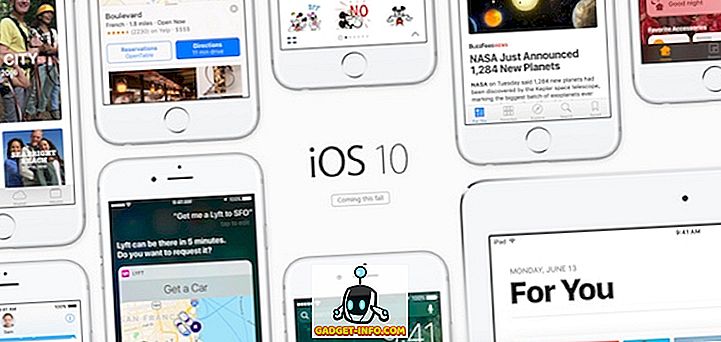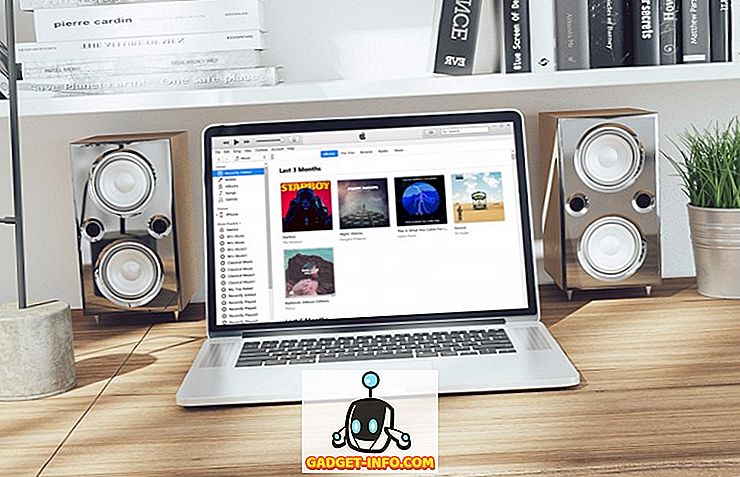Hvis du nylig har spilt rundt med Windows 10 og prøvd å installere den på en bærbar PC med Intel HD-grafikk, kan du ha blitt overrasket når du prøver å starte opp og ende opp med en svart skjerm! I hvert fall var jeg! Jeg har en Dell bærbar PC og installerer Windows 10 var fint uten problemer.

Når det startet på nytt, ble jeg presentert med en nydelig svart skjerm og ingenting annet. Etter å ha spilt litt, bestemte jeg meg for å prøve et par ting og til slutt fikk det til å fungere, men det tok litt tid! I dette innlegget går jeg gjennom trinnene du kan ta for å feilsøke en svart skjerm med Windows 10.
Sikkerhetsmodus
Det første du kan prøve, er Sikkermodus i Windows 10. Det var åpenbart et grafikkortproblem og sikre modusbelastninger med minimal grafikkdrivere. Du kan lese mitt forrige innlegg om hvordan du starter Windows i sikker modus.
Hvis du kan komme inn i sikkermodus, kan du prøve å laste ned noen forskjellige drivere og se om det løser problemet. Først bør du imidlertid bruke et program som Avinstaller for skjermdriver for å fjerne alle grafikkdriverne fra systemet.
Hvis du har en maskin som en Dell eller HP, kan du prøve å gå til deres nettsted og laste ned den nyeste driveren de gir for Intel HD-grafikk. Hvis du allerede har den nyeste driveren fra produsentens nettsted, og du fortsatt har det samme problemet, kan du prøve å laste ned de nyeste driverne fra Intel selv.

Koble til ekstern skjerm
Hvis du ikke kan komme inn i sikker modus, kan du også prøve å koble den bærbare datamaskinen til en ekstern skjerm via HDMI, VGA, DVI, etc. Jeg testet dette ut og det fungerer fint. Windows 10 startet uten problemer. Den bærbare skjermen forblir svart, men i det minste kunne jeg komme inn og justere innstillingene.
Den andre tingen du kan prøve, er å deaktivere Intel HD Graphics og deretter prøve å starte Windows 10. Dette har løst problemet for noen mennesker. Du kan gjøre dette ved å klikke på Start og skrive inn enhetsbehandling.
Nå utvide skjermkort og deretter høyreklikk på Intel HD Graphics og velg Deaktiver .

Hvis du har hatt dette problemet og funnet ut en annen måte å fikse det på eller funnet et sett med drivere som fungerer for maskinen din, legg inn en kommentar og la alle få vite det. Nyt!